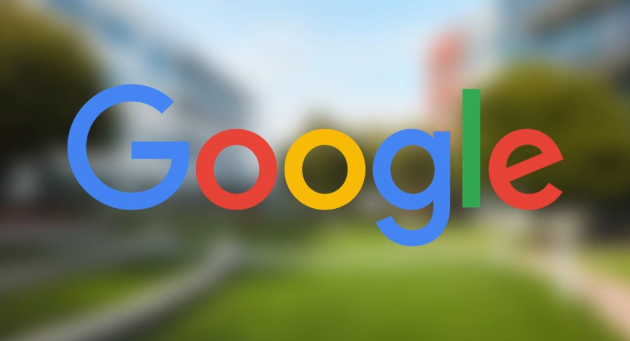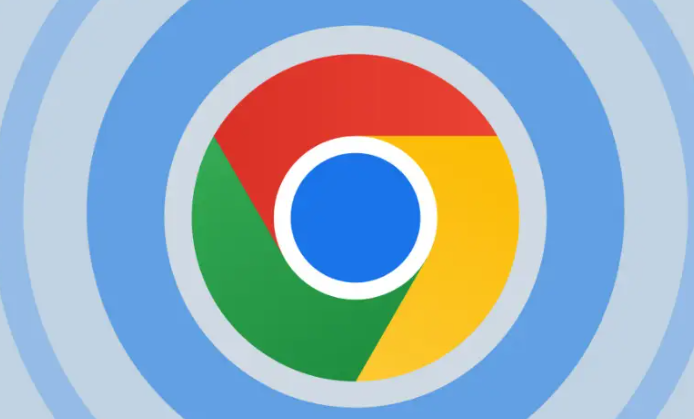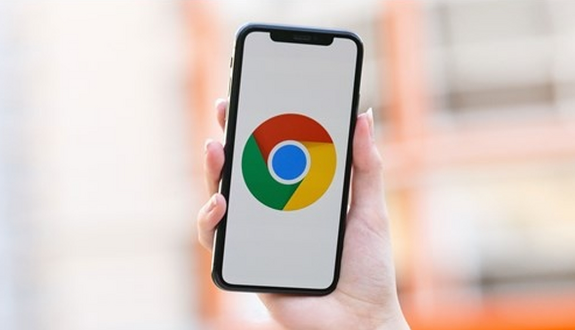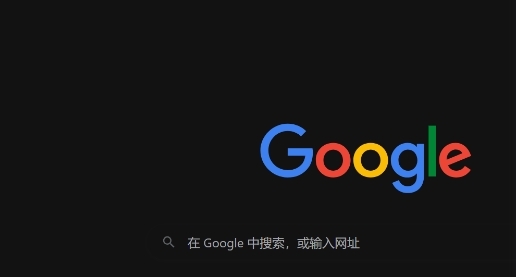详情介绍
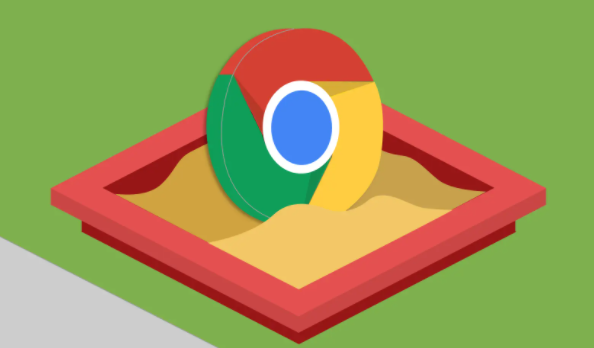
访问官网获取安装包。打开任意浏览器,在地址栏输入“https://www.google.com/intl/zh-CN/chrome/”,进入Chrome浏览器官方页面后点击“下载Chrome”按钮。系统会自动识别当前使用的操作系统类型(如Windows、macOS或Linux),并推荐对应版本。若需手动切换系统类别,可点击下拉菜单重新选择。
执行标准安装流程。下载完成后双击运行安装程序,当出现Windows安全提示时选择“是”允许更改。安装界面提供两种路径选项:默认安装在C盘专用目录,也可点击“自定义”指定其他存储位置。整个安装过程通常几分钟内完成,结束后会自动启动浏览器并在桌面创建快捷方式。
配置同步账户提升体验。首次运行Chrome时会提示登录Google账号,输入现有账户或注册新账号后开启同步功能。该功能支持跨设备同步书签、历史记录和扩展程序等数据,方便多端无缝衔接使用。若暂时不想绑定账号,可选择跳过此步骤后续再设置。
管理密码保存机制。进入浏览器设置页面,找到“自动填充”区域的“密码”选项。确保“自动登录”和“提示保存密码”开关处于开启状态,这样在登录网站时会自动捕获并存储凭证信息。对于已保存的条目,可通过点击对应项目旁的编辑图标修改用户名或密码内容。
查看加密存储的凭证。在地址栏输入chrome://settings/passwords直接跳转至密码管理器,这里以列表形式展示所有已存的网站登录信息。点击“眼睛”图标并验证系统身份后即可查看明文密码,该界面还支持导出CSV格式备份文件以防数据丢失。
强化安全防护措施。定期清理浏览产生的临时文件,包括缓存、Cookie和其他站点数据,这些操作可在设置中的“隐私与安全”板块完成。同时保持浏览器更新到最新版本,通过点击右上角菜单选择“帮助>关于Google Chrome”手动检查更新,及时修补安全漏洞。
调整扩展程序权限。访问chrome://extensions页面管理已安装的插件,禁用不必要的第三方扩展以减少潜在风险。特别是涉及广告拦截或代理功能的脚本,可能干扰正常的网页加载和脚本执行,建议仅保留可信任的工具类应用。
通过上述步骤逐步排查并解决问题根源。实际运用时建议优先处理核心功能配置,再细化个性化选项调整。每次修改设置后观察浏览器行为变化,重点测试关键功能的可用性与系统资源的占用平衡,确保设置方案真正生效且未引入新的问题。